如何用PS CS5 录制动作批量裁切图片
1、从桌面打开Adobe Photoshop CS5软件图标。
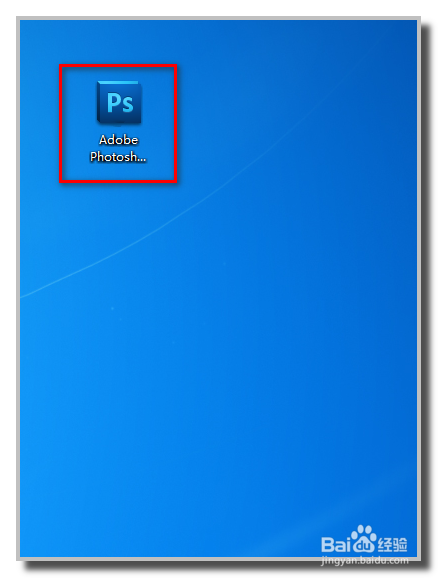
3、点击上面的菜单【窗口】-【动作】打开录制动作窗口。
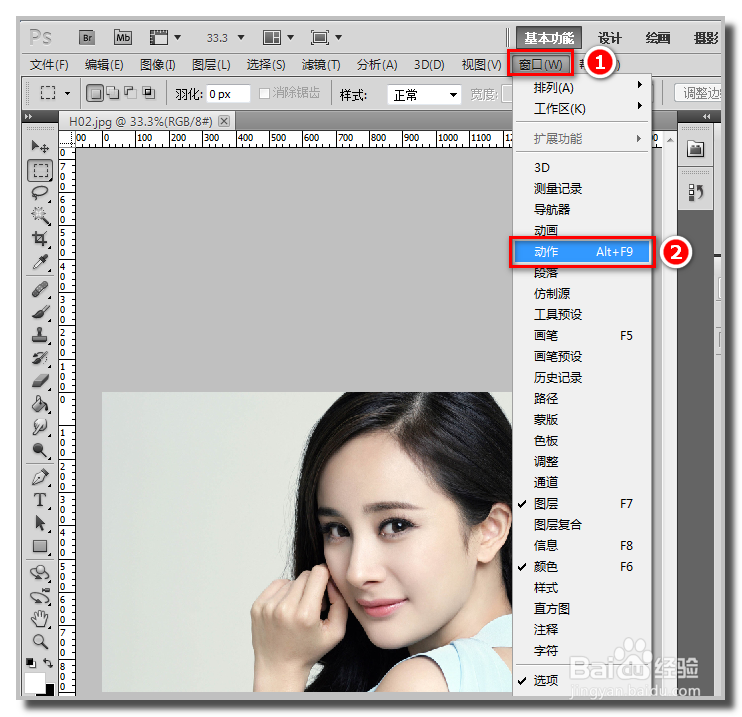
5、然后在动作面板下面点击第五个按钮【创建新动作】可以定义动作的名称为【裁切图片】然后点击【记录】。
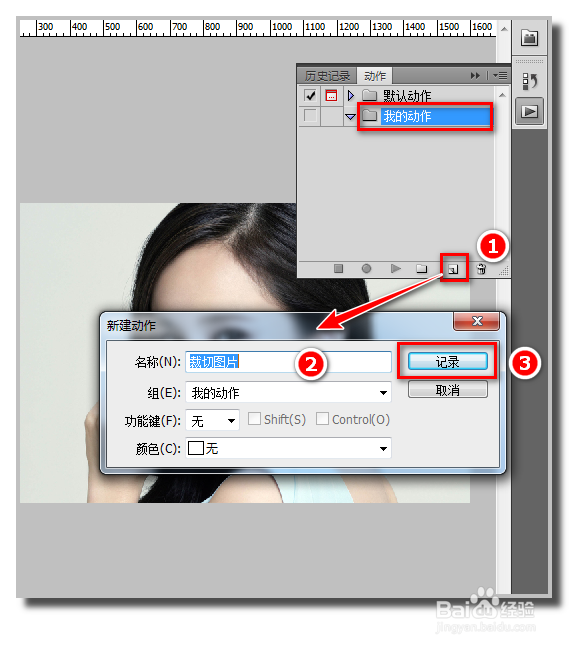
7、设置好裁切参数后,可以用鼠标在兔脒巛钒图片上面从左上角向右下角拖动选定裁切的区域,然后可以点上面的提交对勾(或双击鼠标左键)。
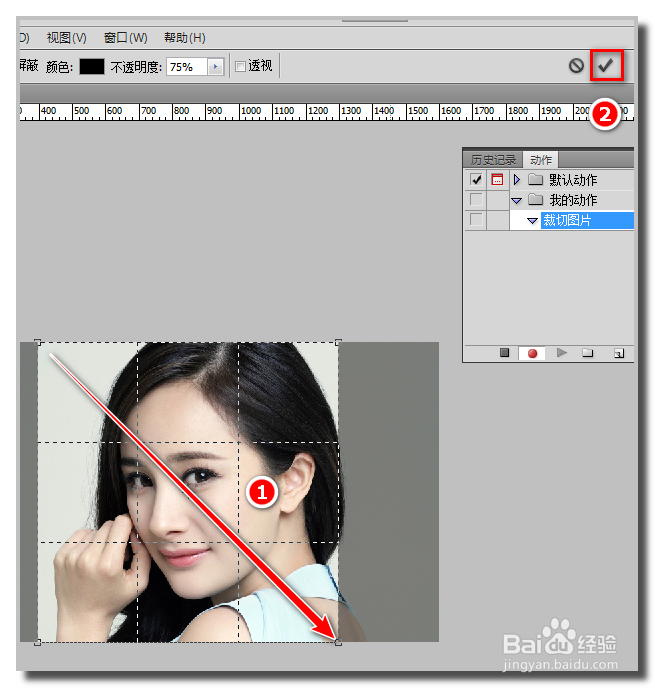
9、保存时照片命名默认不改动,点击【保存】。(我是在桌面建立一个叫处理后的文件夹,把图片存到这个文件夹了)
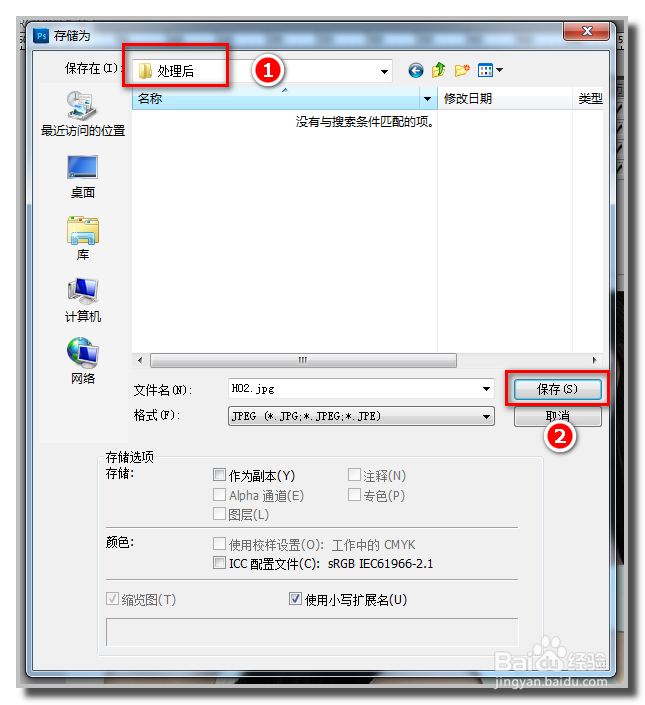
11、最后点击上面的关闭小按钮把图片关闭掉。
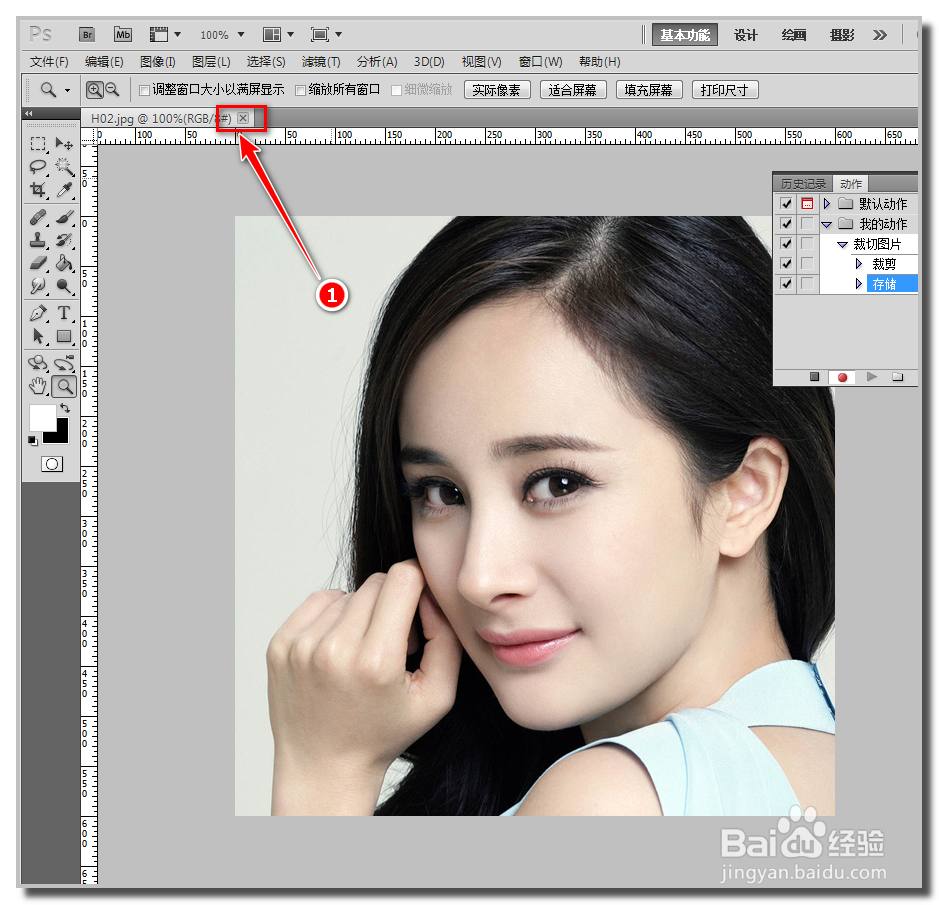
13、注意我们在裁切图片时对不同的图片要想自己选择,就需要点击裁切前面的按钮打开互动对话框。
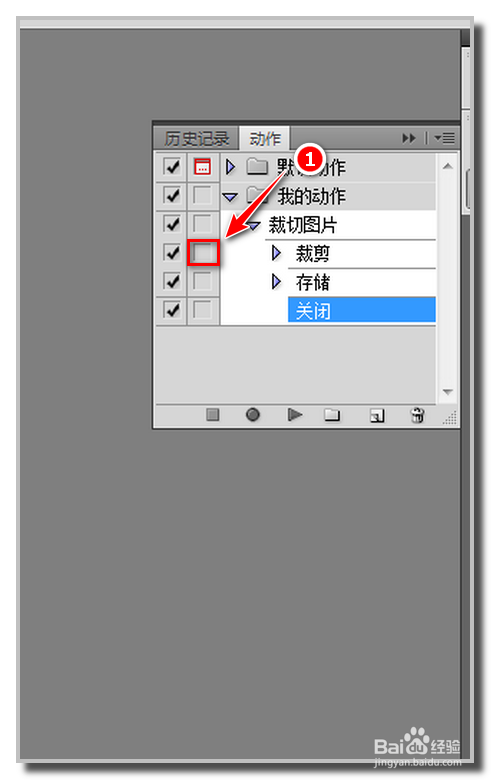
15、下面我们就开始利用我们刚录制的动作自动裁切图片,点击【文件】-【自动】-【批处理】。

17、点击确定后,自动会把兔脒巛钒图片打开,需要裁切的时候会停下让你自己选择裁切的区域。最后鼠标双击一下图片。图片会自动保存然后自己关闭。
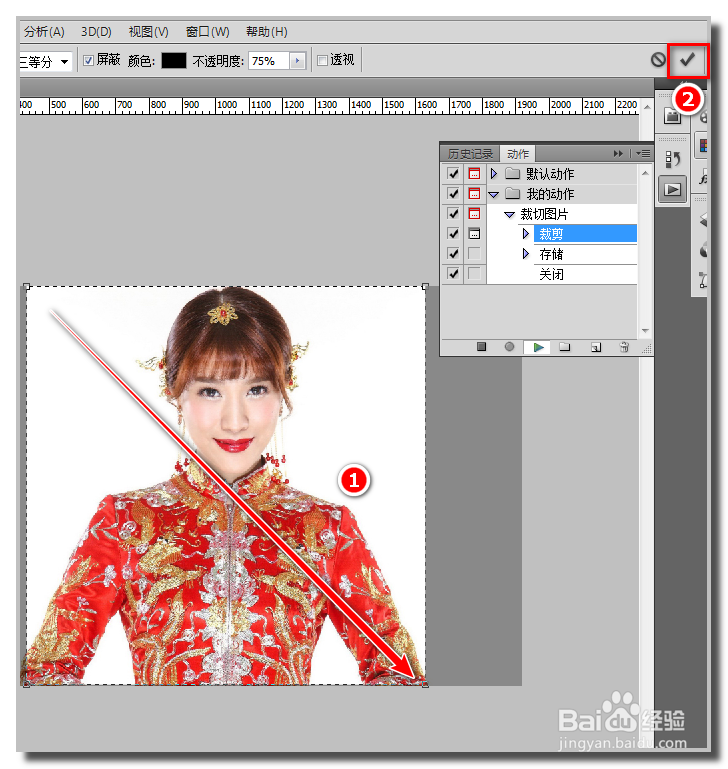
19、最后打开我们目标文件夹看看我们的作品吧。
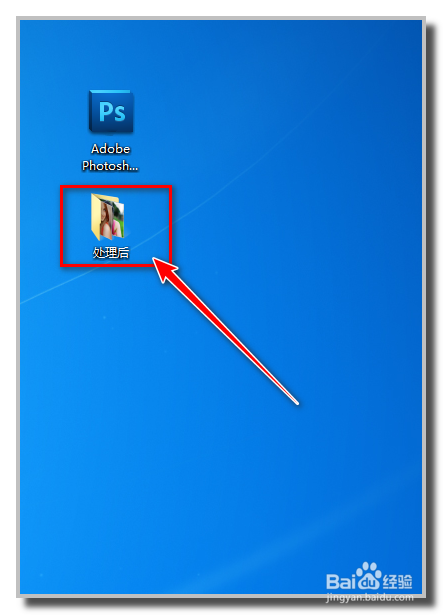
声明:本网站引用、摘录或转载内容仅供网站访问者交流或参考,不代表本站立场,如存在版权或非法内容,请联系站长删除,联系邮箱:site.kefu@qq.com。
阅读量:74
阅读量:67
阅读量:24
阅读量:46
阅读量:62